Pēc noklusējuma Lync kontaktpersonas Lync galvenajā logā parāda pēc grupām, kurās tās esat pievienojis. Tomēr, ja vēlaties, varat kārtot kontaktpersonas pēc to pašreizējā statusa (tiešsaistē vai citāds) vai privātuma līmeņa, kādu esat tām piešķīris. Vienkārši Lync galvenajā logā atlasiet rakurscilni, ko vēlaties izmantot kontaktpersonu skatā.
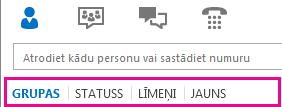
-
Lai kārtotu kontaktpersonas tā, lai tās, kuras ir tiešsaistē, tiktu rādītas saraksta augšdaļā, noklikšķiniet uz Statuss. Tiešsaistes kontaktpersonas tiek rādītas augšdaļā, kam seko tās, kuru statuss ir Prom prom, Nezināmsun Nav pieejams.
-
Lai kārtotu kontaktpersonas pēc to privātuma attiecības, noklikšķiniet uz Relācija. (Lai skatītu īsus skaidrojumus par to, kas ir relācijas, ar peles labo pogu noklikšķiniet uz kontaktpersonas un pēc tam norādiet uz Mainīt privātuma relāciju.)
-
Lai skatītu to personu sarakstu, kas jūs nesen pievienojušas saviemkontaktpersonu sarakstiem, noklikšķiniet uz Jauns. (Tiks parādīts skaitlis, ja šādas personas būs.)
-
Lai atiestatītu kontaktpersonu rādīšanu pēc grupas, kuru dalībnieki tie ir (tostarp noklusējuma grupas Izlase un Citas kontaktpersonas, kā arī visas jūsu izveidotās grupas), noklikšķiniet uz Grupas.
Noklusējuma attēlojuma mainīšana
Varat arī ignorēt atsevišķo kontaktpersonu ierakstu rādīšanas Lync noklusējuma iestatījumus. Tālāk ir sniegtas kontaktpersonu sarakstā pieejamās opcijas un noklusējuma iestatījumi.
|
Opcija |
Iespējamās vērtības |
Noklusējuma iestatījums |
|
|
Rādīt manas kontaktpersonas ar: |
Kontaktpersonas vārds, uzvārds un attēls (divas rindiņas) Tikai kontaktpersonas vārds un uzvārds (viena rindiņa) |
X |
|
|
Kārtot manu sarakstu: |
Pēc vārda un uzvārda Pēc pieejamības |
X |
|
|
Rādīt šādu informāciju: |
Kontaktpersonas vārds un uzvārds (e-pasta adreses vietā) Kontaktpersonas statuss Izlases grupa |
Jā Jā Jā |
Lai mainītu jebkuru no šiem noklusējuma iestatījumiem:
-
Lync galvenajā logā noklikšķiniet uz Opcijas > Kontaktpersonu saraksts.
-
Atzīmējiet vai noņemiet atzīmi attiecīgajām pogām vai izvēles rūtiņām atbilstoši savām vēlmēm.
Piezīme.: Visām kontaktpersonām, ar kurām sazināties sistēmā Office (neatkarīgi no tā, vai tās ir jūsu Lync kontaktpersonu sarakstā), attiecībā uz jums ir “noklusējuma” līmenis. Jūsu “sarakstā neiekļautās” kontaktpersonas (t.i., tās kontaktpersonas, kas nav iekļautas jūsu Lync kontaktpersonu sarakstā) netiek parādītas ne grupu skatā, ne statusa skatā. Taču līmeņu skatā tiek parādītas visas jūsu Lync kontaktpersonu sarakstā esošās kontaktpersonas, kā arī visas sarakstā neiekļautās kontaktpersonas, kurām esat piešķīris privātuma līmeni, kas nav noklusējuma līmenis. Lai no sava līmeņu skata noņemtu šīs “sarakstā neiekļautās” kontaktpersonas, ar peles labo pogu noklikšķiniet uz kontaktpersonas, noklikšķiniet uz Mainīt privātuma līmeni un atlasiet Automātiski piešķirt līmeni.
Attēlu izslēgšana jebkur programmā Lync
-
Lync galvenajā logā noklikšķiniet uz Opcijas > Personisks.
-
Loga Personiskās opcijas apakšā noņemiet izvēles rūtiņas atzīmi Rādīt kontaktpersonu attēlus.










